
macユーザーになって、年賀状作成ソフトを何にしようかとお悩みの方におすすめの年賀状ソフト宛名職人です。
最初に誰もが戸惑うであろうことをこの記事で解決できます。
mac用年賀状ソフト宛名職人で宛名が表示されない
mac用年賀状ソフト宛名職人で宛名が表示されないときの操作手順を説明します。
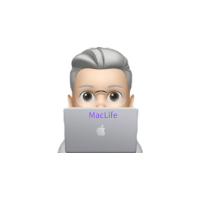
この記事ご参考ください
宛名表示手順
宛名を表示させるまでの5ステップ
ステップ一覧
ステップ①
宛名職人起動
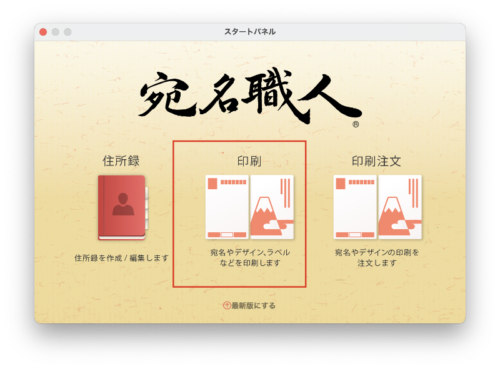
ステップ②印刷クリック
スタートパネルで「印刷」をクリックします。
ステップ③年賀状宛名面をクリック
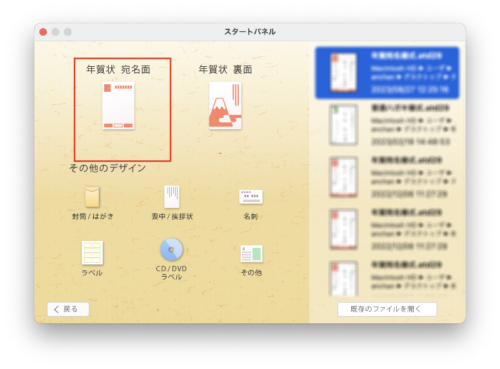
ステップ④宛名様式選択
宛名の様式を選択します。
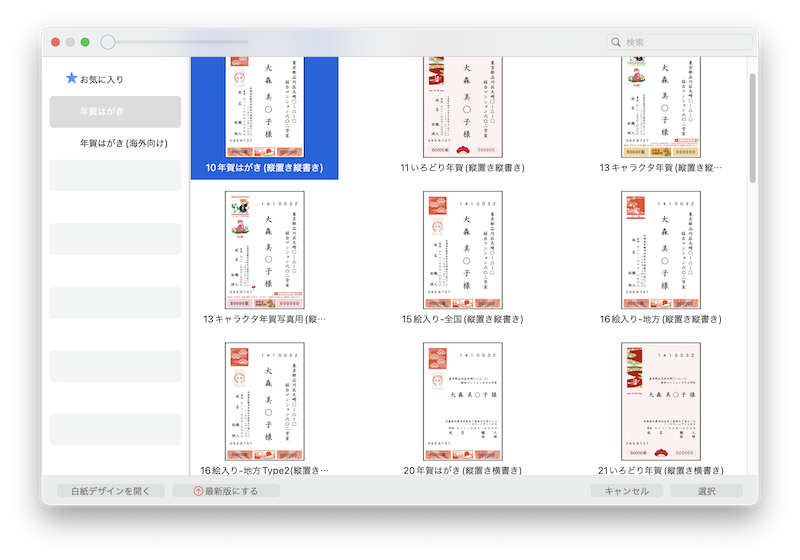
スポンサーリンク
ステップ⑤住所録を選択
宛名面が表示されます。
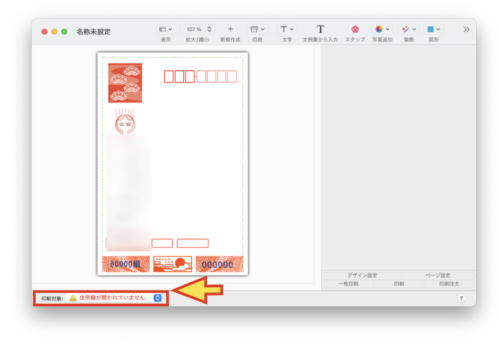
これがポイント
動画で説明
宛名面左下を見ると「住所録が開かれていません」と表示があります。

ここから住所録を選択しないと宛名面の住所は表示されません。
住所録を選択すると、宛名面に住所が表示されます。

【動画】宛名職人で宛名面の作成手順
【動画あり】macのための年賀状ソフト 宛名職人で年賀状の宛名面を作成する手順
こんにちは。macライフのあんちゃん13です。
mac用の年賀状ソフトは、宛名職人1択です。
他に考える必要はございません。
宛名職人でよくある質問にお答えするものです。

宛名職人の宛名面とデザイン面の作成手順で良い動画がありましたので、ご紹介します。
動画はVer28ですが、最新バージョンの宛名職人と画面が少し違うかもしれませんが分かると思います。
ご心配なく、
ぜひ、ご覧ください。
引用元:パソコンレッスンTVチャンネル
宛名職人で年賀状のデザイン面を作成する手順を紹介
mac用年賀状ソフト2024年版宛名職人最新バージョン【Ver30】
この動画をみればすぐに使えます。
復習のために記事もご参考ください。
宛名職人の購入もできます。

宛名職人
由一無二のmac用年賀状ソフト
スポンサーリンク

コメント